Una guía sobre cómo resolver problemas de sincronización de la biblioteca de música de Apple
Recientemente, leí diferentes hilos de usuarios de Apple Music que han encontrado problemas de sincronización de Apple Music. Quizás usted también experimente este tipo de problema, por eso está leyendo esta publicación actualmente.
El error habitual que puede ver relacionado con el problema de que la biblioteca de Apple Music no se sincroniza es: su dispositivo mostrará "No se puede sincronizar" o códigos de error como -5000/13014/-69/13010. Esto puede abrumarte, pero no te preocupes porque te daremos soluciones sobre cómo afrontar este problema.
Aquí, hablaremos sobre las posibles razones por las que la biblioteca de Apple Music no se sincroniza, las soluciones para solucionar este problema y, por último, un consejo adicional para que no tenga que lidiar con los problemas de sincronización para siempre. Si ya tienes demasiada curiosidad, sigue leyendo para que lo averigües.
Contenido del artículo Parte 1. ¿Por qué no se sincroniza mi música de Apple? Parte 2. ¿Cómo solucionar el problema de que la biblioteca de música de Apple no se sincroniza? Parte 3. Bono: descargue la biblioteca de música de Apple para siempre para evitar problemas de sincronización Parte 4. Resumen
Parte 1. ¿Por qué no se sincroniza mi música de Apple?
Apple Music se considera uno de los famosos servicios de transmisión de música que utilizan los amantes de la música. Tiene una gran colección de canciones que los suscriptores pueden disfrutar y escuchar. También ofrece una variedad de géneros de diferentes artistas de todo el mundo, por eso los entusiastas de la música siguen haciendo uso de sus servicios.
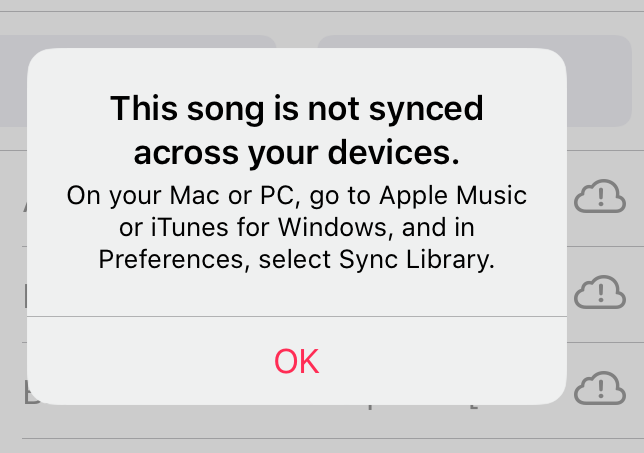
Sin embargo, incluso con lo increíble que es Apple Music, hay ocasiones en las que aún puede encontrar problemas como que Apple Music no se sincroniza. Las razones por las que comienza a experimentar este problema son, tal vez, que su dispositivo no está actualizado, que inició sesión con una ID diferente que usó cuando se suscribió a Apple Music, que su biblioteca de música de iCloud no está encendida o que no está usando la última versión de iOS. o versión de iTunes.
Por lo tanto, para resolver los problemas de sincronización de la biblioteca de Apple Music, debe revisar todas las causas que pueden desencadenar este problema. En la siguiente sección, le daremos una guía más detallada sobre cómo solucionar este problema.
Parte 2. ¿Cómo solucionar el problema de que la biblioteca de música de Apple no se sincroniza?
Si continuamente encuentra un problema de sincronización de la biblioteca de Apple Music, aquí hay 4 métodos diferentes que puede considerar cómo solucionar ese problema.
Método 1. Encienda la biblioteca de música de iCloud en sus dispositivos
Una de las razones por las que encuentra que la biblioteca de Apple Music no se sincroniza es quizás que su biblioteca de música de iCloud no está encendida en su dispositivo.
1. En iPhone, iPad o iPod touch
Para habilitar la biblioteca de música de iCloud en su iPhone, iPad o iPod Touch
- Vaya a la configuración de su dispositivo.
- Busque la opción Música una vez que se inicie.
- Allí encontrará el interruptor de la biblioteca de música de iCloud. Asegúrese de que la ubicación esté activada.
Una vez que lo encienda, obtendrá instantáneamente sus canciones de Apple Music de su cuenta.

2. En tu Mac
Para que habilites la biblioteca de música de iCloud usando tu Mac
- Con su Mac, inicie la aplicación iTunes.
- Seleccione iTunes en su barra de menú.
- Elija preferencia.
- Verá una casilla de verificación junto a la Biblioteca de música de iCloud para desmarcar. Asegúrese de que haya una marca de verificación para activar la biblioteca de música de iCloud y para que iTunes comience a sincronizarse con su iCloud.
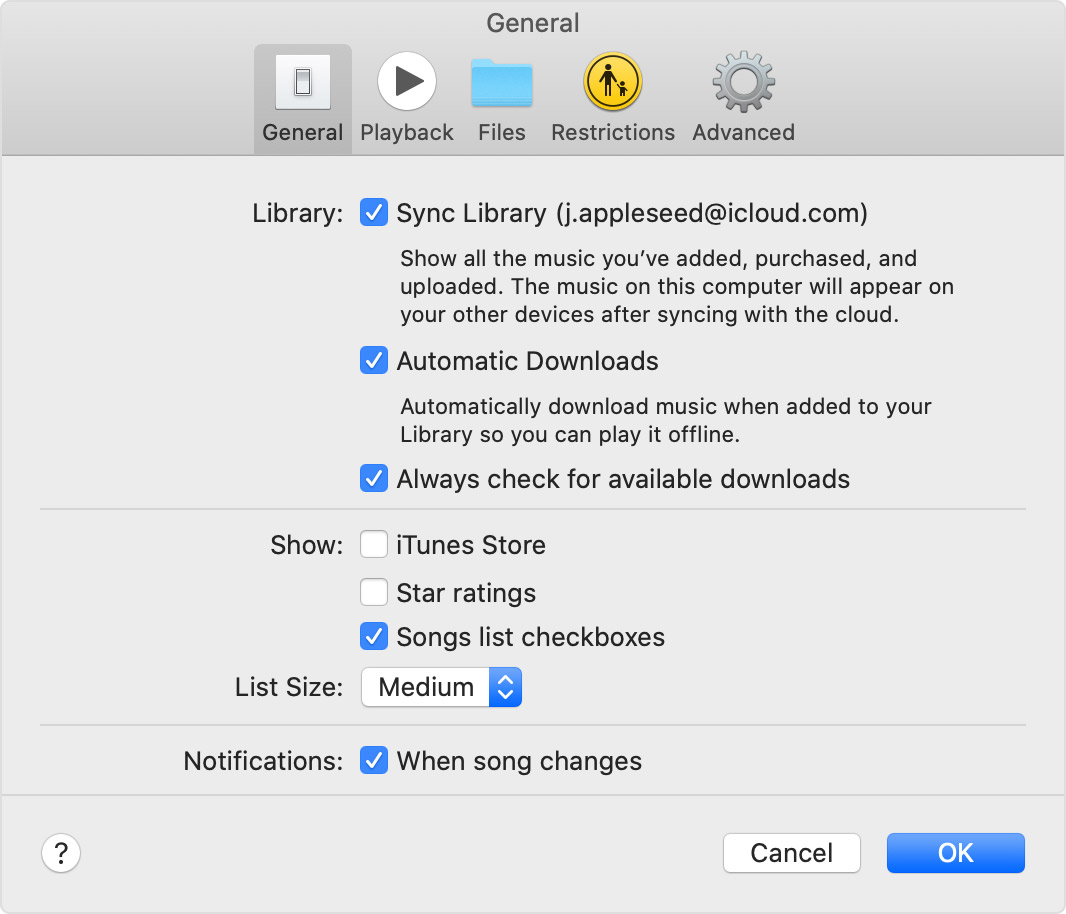
3. En su PC con iTunes para usuarios de Windows
Para habilitar la biblioteca de música de iCloud usando una PC con Windows
- Ejecute la aplicación iTunes en su PC con Windows.
- Vaya a la opción "Editar"
- Seleccione "Preferencias".
- Luego, en la sección Preferencias, verá la opción "Habilitar biblioteca de música de iCloud".
- Marque la casilla para permitir esta función de iCloud.
- Luego, haga clic en "Aceptar" para guardar los cambios.
Después de eso, notará que su iTunes se sincronizará directamente con su iCloud una vez que active esta función.
Método 2. Actualice iOS e iTunes y reinicie el dispositivo
También existe la posibilidad de que la biblioteca de Apple Music no se sincronice si su dispositivo no está actualizado o tiene una versión anterior de iTunes o iOS. Si es así, solo tiene que actualizar su iOS e iTunes en el dispositivo que está utilizando para resolver este problema.
Para actualizar la versión de iOS de su iPhone o iDevice, vaya a Configuración, seleccione General y toque Actualización de software. Tienes que descargar e instalar las actualizaciones disponibles para que tus dispositivos obtengan su última versión.
Para que pueda actualizar iTunes en su computadora, vaya al sitio web oficial de iTunes y encontrará allí la versión más reciente que puede descargar e instalar. Una vez que lo hayas instalado, finalmente tendrás la versión actualizada de iTunes.
Método 3. Actualice la biblioteca de música de iCloud manualmente desde iTunes
Otra forma de solucionar el problema de no sincronización de Apple Music es actualizar manualmente su biblioteca de iCloud Music desde iTunes. Estos son los pasos para hacerlo.
- Inicie su iTunes en su dispositivo.
- Vaya a Archivo y haga clic en él.
- Vaya a Biblioteca y haga clic en Biblioteca de música de iCloud.
Una vez que se haya actualizado su biblioteca de música de iCloud, sus pistas "en espera" se sincronizarán con su catálogo de iTunes o se cargarán en su biblioteca de música de iCloud.
Método 4.Asegúrate de usar la misma ID de Apple
Si su Apple Music aún no se sincroniza incluso después de realizar los tres métodos anteriores, lo siguiente que debe considerar es si el ID de apple que está registrado en su dispositivo es similar a los que usó cuando se suscribió a Apple Music. No podrá acceder a Apple Music si utilizó una ID de Apple diferente. Para que lo compruebe, siga los pasos a continuación.
1. iPhone o iPad
Vaya a Configuración de su dispositivo y haga clic en su nombre. Su ID de Apple será visible en la pantalla. Verifique si usó el mismo ID de Apple cuando hace uso de la suscripción.
2. iTunes en una PC o Mac
Abra su iTunes y luego haga clic en la Tienda. Después de eso, seleccione el enlace Cuenta que puede ver en la parte derecha del menú lateral. Allí puede encontrar la ID de Apple que está iniciando sesión en su iTunes.
Si crees que tu ID de Apple actual es diferente de la que te registraste, todo lo que tienes que hacer es cerrar la sesión e ingresar el ID que usaste para suscribirte. Una vez que haya iniciado sesión, podrá acceder a su Apple Music en su dispositivo.
Parte 3. Bono: descargue la biblioteca de música de Apple para siempre para evitar problemas de sincronización
Como consejo adicional, hay una manera de no encontrar o evitar problemas de sincronización de la biblioteca de Apple Music. Esto es con el uso de una herramienta profesional llamada TunesFun Apple Music Converter que puede descargar canciones de su Apple Music y permitirle mantener esas pistas para siempre.
Si es la primera vez que escuchas sobre TunesFun Apple Music Converter, es una herramienta especializada que puede descargar al mismo tiempo convertir pistas de Apple Music a formatos como MP3, WAV, FLAC, etc. Se diferencia de otros convertidores porque tiene una función avanzada que puede eliminar la protección DRM. que está cifrado en cada canción de Apple Music.
Este es el responsable de por qué sólo puedes acceder a las canciones de Apple Music cuando estás suscrito a ellas. Una vez que haya eliminado esto, no habrá más limitaciones y, al mismo tiempo, no encontrará ninguna biblioteca de Apple Music que no se sincronice.
Además, TunesFun Apple Music Converter también es conocido por su velocidad de conversión de x16 e incluso con esa velocidad, aún puede mantener la calidad de las canciones similar a la pista original. Además, tiene esta tecnología avanzada de etiquetas ID3 que puede identificar instantáneamente la información de la canción y mantener la organización de las pistas después de la conversión.
Entonces, si desea probar este software usted mismo, simplemente visite su sitio web oficial para descargar e instalar el programa. TunesFun Apple Music Converter funciona tanto en Mac como en Windows, puedes seleccionar qué sistema operativo estás utilizando.
Una vez que lo haya instalado, simplemente consulte los siguientes pasos que le proporciono a continuación sobre cómo usar esta herramienta para que pueda descargar canciones de Apple Music que podrá conservar para siempre.
Paso 1. Elija la canción de su lista de reproducción de Apple Music.
Abra el TunesFun Apple Music Convert instalado en su computadora. Espere hasta que se carguen todas sus pistas de Apple Music, luego seleccione las canciones que desea descargar.

Paso 2. Cambie el formato de salida de audio y la carpeta de destino
Después de haber seleccionado las canciones que desea convertir, ahora puede cambiar el formato de audio de salida según sus preferencias. Luego, puede configurar libremente la carpeta de ubicación donde desea que se guarden las pistas descargadas.

Paso 3. Haga clic en el botón "Convertir" para comenzar a convertir las pistas de Apple Music seleccionadas.
Una vez que esté satisfecho con lo que ha seleccionado, puede comenzar el proceso de conversión haciendo clic en el botón "Convertir". Cuando finaliza el proceso, puede ver las canciones convertidas en la carpeta que ha seleccionado anteriormente.

Con el uso de la TunesFun Convertidor de Apple Music, ya no te molestará que la biblioteca de música de Apple no se sincronice porque será similar a cualquier formato que no requiera conexión a Internet o sincronización con dispositivos o almacenamiento en la nube.
Parte 4. Resumen
Hay diferentes formas de resolver los problemas de sincronización de la biblioteca de Apple Music, como hemos hablado en esta publicación. Pero si no deseas encontrarte con ese problema, entonces la mejor opción y la que recomiendo es descargar canciones de Apple Music usando la herramienta profesional llamada iTunes Apple Music Converter.
De esta manera, puedes administrar libremente tus propias pistas de Apple Music en diferentes dispositivos y, al mismo tiempo, no necesitas ninguna suscripción solo para acceder y escuchar tus canciones favoritas de Apple Music.
Comente